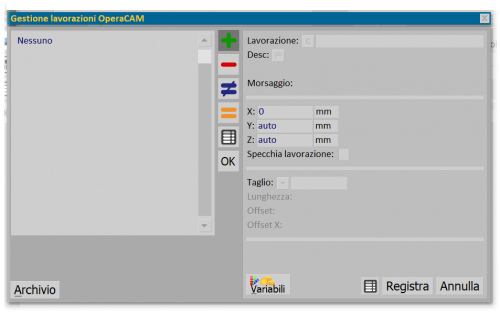Gestione lavorazioni (OperaCam)
Da Opera Wiki.
(Differenze fra le revisioni)
| (8 revisioni intermedie non mostrate.) | |||
| Riga 1: | Riga 1: | ||
[[Image:finestragestionelavorazioniCAM.png|500px|thumb|Il quadro di gestione delle lavorazioni dei programmi semiautomatici]] | [[Image:finestragestionelavorazioniCAM.png|500px|thumb|Il quadro di gestione delle lavorazioni dei programmi semiautomatici]] | ||
| - | {{NB|Per accedere a questo riquadro in OperaCAM: dal menù ''Archivi'', selezionare il pulsante ''Programmi semiautomatici'' e di | + | {{NB|Per accedere a questo riquadro in OperaCAM: dal menù ''Archivi'', selezionare il pulsante ''Programmi semiautomatici'' e di seguito il tasto [[File:tastolavorazioniCAM.png]]}} |
| Riga 11: | Riga 11: | ||
*'''Specchia lavorazione''': se attivo, specchia la lavorazione sul profilo. | *'''Specchia lavorazione''': se attivo, specchia la lavorazione sul profilo. | ||
| - | + | ||
| - | *Il pulsante [[File: | + | *Il pulsante [[File:tastovariabiliCAM2.png]] apre la finestra di [[Variabili lavorazione (OperaCAM)|gestione delle variabili della lavorazione]]. |
| - | + | ||
| - | + | ||
| - | + | ||
Versione corrente delle 13:14, 10 ott 2023

Descrizione dei contenuti del quadro
- X/Y/Z: coordinate per il posizionamento della lavorazione.
- Specchia lavorazione: se attivo, specchia la lavorazione sul profilo.
- Il pulsante
 apre la finestra di gestione delle variabili della lavorazione.
apre la finestra di gestione delle variabili della lavorazione.